Möglicherweise haben Sie beim Übertragen einer Website bemerkt, dass die URL immer noch auf der alten Website hängen bleibt, obwohl Sie die virtuelle Hostdatei geändert haben, um den neuen Domänennamen widerzuspiegeln. Oder Sie sehen die URL in Ihrem WordPress-Portal vollständig ausgegraut. Diese Diskrepanz kann auftreten, wenn Sie die URL in WordPress nicht ändern können, um den neuen Site-Namen widerzuspiegeln. In diesem Tutorial zeigen wir Ihnen, wie Sie die URL über die Datenbank ändern können.
Schritt 1:Geben Sie die Datenbank ein
Wenn Sie Ihre Datenbank-Anmeldeinformationen nicht haben, können Sie sie sicherlich aus Ihrer wp-config.php-Datei abrufen, die sich normalerweise in /var/www/html befindet. Kopieren Sie Ihren Benutzernamen und Ihr Passwort, Sie benötigen diese, um phpMyAdmin aufzurufen.
/** MySQL database username */
define('DB_USER', 'yourusername');
/** MySQL database password */
define('DB_PASSWORD', 'userpassword');
Wenn Sie Ubuntu 14.XX und höher verwenden, können Sie https://yourhostname.com/phpmyadmin besuchen und Ihren Datenbank-Benutzernamen und Ihr Passwort eingeben, die Sie aus Ihrer wp-config.php kopiert haben. CentOS-Benutzer können normalerweise zu ihrem WHM-Panel gehen und „phpMyAdmin“ in die Suchleiste eingeben, um eine Verknüpfung zu ihrer Datenbank zu erhalten. Wenden Sie sich bei Spezialplattformen wie Managed WordPress oder Cloud Sites an Ihr Support-Team, um Ihre phpMyAdmin-Instanz zu finden.
Schritt 2:Suchen Sie die WP_Options-Tabelle
Sobald Sie phpMyAdmin, eingegeben haben Klicken Sie links auf Ihren Datenbanknamen, in diesem Fall heißt unsere Datenbank 929368_kittens . 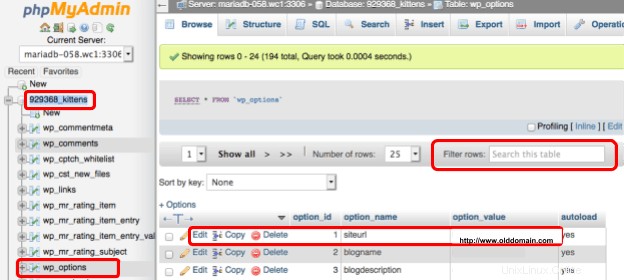
Suchen Sie wp_options , danach sehen Sie auf der rechten Seite Zeilen. Das Zuhause und site_url Zeile ist erforderlich, da wir diese Werte in den neuen Website-Namen ändern werden.
Hinweis:Suchen Sie Startseite oder siteurl in den Filterzeilen: im Suchfeld zu diesen Einträgen, falls nicht ohne Weiteres sichtbar.
Wählen Sie Bearbeiten in der Zeile siteurl und Zuhause um die URL zu bearbeiten, einschließlich „http“ oder „https“ (wenn Sie bereits ein SSL für den Domainnamen haben). Nachdem Sie Ihre URL geändert haben, wählen Sie GO um Ihre Änderungen zu speichern.
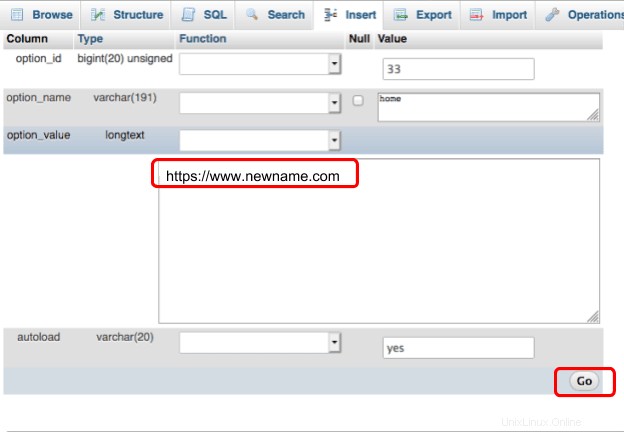
Schritt 3:DNS aktualisieren
Ihre WordPress-Instanz ist jetzt auf Ihre neue URL eingestellt! Falls Sie dies noch nicht getan haben, müssen Sie möglicherweise Ihren A-Datensatz auf Ihre neue IP-Adresse setzen oder den Cache Ihres Browsers leeren, um Ihre neue URL aufzurufen.
Das Ändern des Domainnamens in WordPress ist einfach genug, aber manchmal kann Code in einer nginx.conf- oder .htaccess-Datei auch eine Site zurück zum alten Domainnamen leiten. Es sollte auch beachtet werden, dass manchmal ein Plugin, ein Design oder eine Datenbank referenziert oder hartcodiert werden kann, um einen alten Domainnamen zu lesen. Bei beiden Problemen kümmern sich das Plugin von Velvet Blue oder der Such- und Ersetzungsbefehl von WP-CLI um das Problem. Unsere Managed WordPress-Plattform führt Namensänderungen automatisch über unser Control Panel sowie Core-Updates durch. Sehen Sie sich an, wie unser Managed WordPress-Produkt Ihre Arbeit optimieren kann.